

بقلم Gina Barrow, ، آخر تحديث: August 24, 2019
أتساءل كيف يمكنك نقل جهات الاتصال إلى ك هاتف جديد؟ كنت على الصفحة اليمنى! سنناقش اليوم الطرق العديدة حول كيفية نقل جهات الاتصال من الهاتف القديم إلى الهاتف الجديد ، سواء كان لديك Android إلى Android ، أو Android إلى iPhone ، أو iPhone إلى Android.
الجزء 1. كيفية نقل جهات الاتصال من Android إلى Android ومن Android إلى iPhone والعكس بالعكسالجزء 2. كيفية نقل جهات الاتصال يدويًا بين هاتفين يعملان بنظام Androidالجزء 3. كيفية نقل جهات الاتصال من Android إلى Android باستخدام حساب Googleالجزء 4. كيفية نقل جهات الاتصال من iPhone إلى Android عبر iCloudالجزء 5. استنتاج
الناس اقرأ أيضا2 طرق لنقل الصور من iPhone إلى Androidكيفية نقل البيانات من هاتف Android إلى iPhone 8
يستخدم الكثير منا جهازين على الأقل يوميًا ، أحدهما للعمل والآخر للاستخدام الشخصي. ومع ذلك ، هناك أيضًا العديد منا الذين يبدلون الهواتف للاستبدال أو الترقية. بغض النظر عن أسبابك ، هناك شيء واحد يثير قلقنا جميعًا في كل مرة نستخدم فيها هواتفنا ، وهو كيف يمكننا نقل جهات الاتصال إلى هاتف جديد. لحسن الحظ ، نحن الآن في عصر التكنولوجيا الحديثة حيث يمكننا فعل أي شيء تقريبًا يمكننا التفكير فيه.
بفضل ابتكارات الأجهزة المحمولة ، يمكننا الآن استخدام هاتف واحد أو أكثر بالتناوب دون الحاجة إلى القلق بشأن الحصول على جهات اتصالنا في متناول اليد. هناك طريقة فعالة وملائمة من شأنها أن تساعدنا في إجراء التبديل و نقل البيانات بغض النظر عن الجهاز ونظام التشغيل ، في أي وقت. إنه برنامج يسمى ، نقل الهاتف FoneDog.
باستخدام هذا البرنامج ، يمكنك نقل أي ملفات بسلاسة مثل جهات الاتصال من من Android إلى Android ومن Android إلى iPhone ومن iPhone إلى Android وحتى من أي أجهزة محمولة إلى جهاز كمبيوتر.
نقل الملفات بامتداد نقل الهاتف FoneDog يستخدم فقط عملية بنقرة واحدة. اتبع هذه الخطوات حول كيفية القيام بذلك:
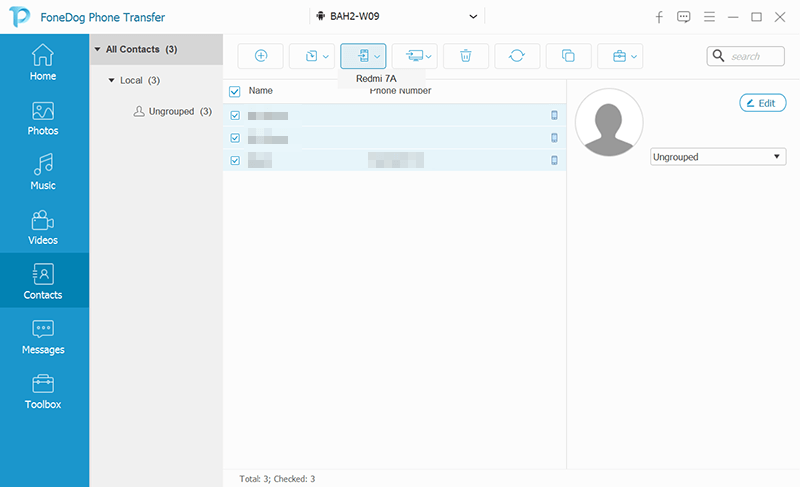
هذا هو! لقد قمت للتو بنقل جهات الاتصال الخاصة بك إلى الهاتف الجديد دون الحاجة إلى القلق بشأن أي أشكال مكررة أو حتى فقدان البيانات.
إذا كنت تشعر بالفضول حول كيفية القيام بذلك نقل جهات الاتصال إلى a هاتف جديد عبر طريقة المدرسة القديمة ، يمكنك القيام بذلك عبر بطاقة SIM. هذا ممكن إذا كنت تستخدم جهازي Android.
هيريس كيفية القيام بذلك:
قد تنطوي هذه الطريقة على خطر فقدان جميع جهات الاتصال الخاصة بك إذا لم تكن متأكدًا من العملية.
ربما تكون الطريقة الأكثر شيوعًا لنقل الملفات أو مزامنتها بين جهازي Android هي استخدام حساب Google. يتيح لك حساب Google الخاص بك مزامنة العديد من الملفات مثل جهات الاتصال و Google Drive و Gmail وبيانات التطبيقات وحتى التقويم.
للقيام بذلك ، ما عليك سوى اتباع ما يلي:
بعد القيام بذلك ، يمكنك تسجيل الدخول إلى حساب Google الخاص بك على هاتف Android الجديد لبدء استخدام جهات الاتصال التي تمت مزامنتها.
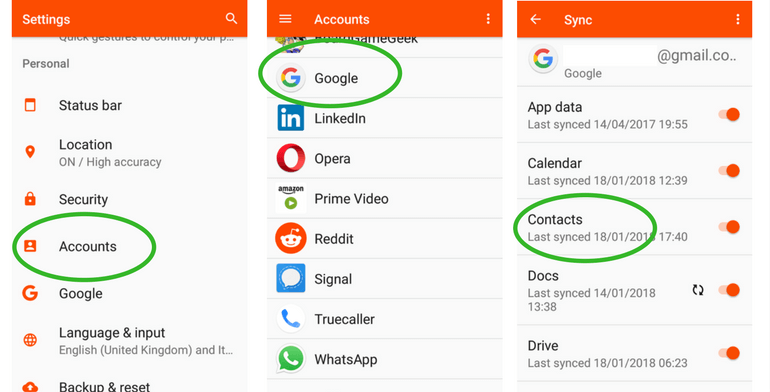
يتأرجح معظم مستخدمي iPhone عند التبديل إلى Android لأنهم ليسوا على دراية كاملة بخيارات نقل الملفات العديدة المتوفرة لديهم. لا يعرفون سوى القليل أنه يمكنهم بالفعل استخدام حساب iCloud الخاص بهم لنقل جهات الاتصال الخاصة بهم.
يمكنك الرجوع إلى هذه الخطوات حول كيفية تصدير جهات الاتصال من iPhone إلى Android عبر iCloud ؛
هناك خيار آخر للتأكد من حصولك على جميع جهات الاتصال الخاصة بك بشكل صحيح وهو استيرادها إلى حساب Gmail الخاص بك.
من ذلك الحين فصاعدًا ، ستتم مزامنة جهات الاتصال الخاصة بك مع أي جهاز Android ستستخدمه طالما قمت بتسجيل الدخول باستخدام نفس حساب Gmail. تأكد من تحديث جهات الاتصال الخاصة بك.
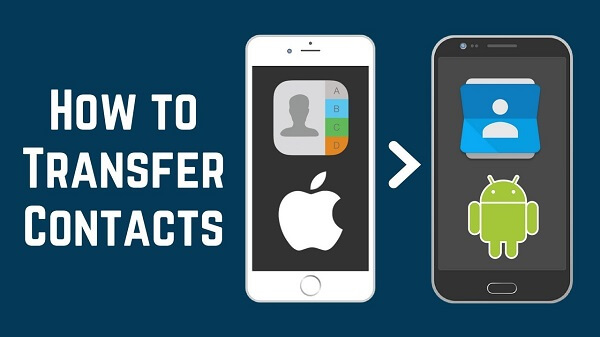
أخيرًا ، لقد ناقشنا للتو الطرق المختلفة حول كيفية نقل جهات الاتصال إلى هاتف جديد سواء كان ذلك بين أجهزة Android أو iPhone إلى Android والعكس. يمكنك الآن تعظيم الإمكانات الكاملة لجهازك لأنك تدرك جيدًا الخيارات العديدة التي يمكنك القيام بها لإدارتها. إذا وجدت بعض الطرق صعبة للغاية ، يمكنك استخدام الخيار الأكثر فعالية وهو الاستخدام نقل الهاتف FoneDog. لن تخطئ أبدًا في هذا البرنامج! هل حاولت القيام بأي من الطرق التي نوصي بها؟ قم بالتعليق علينا أدناه.
اترك تعليقا
تعليق
نقل الهاتف
نقل البيانات من اي فون ، الروبوت ، دائرة الرقابة الداخلية ، وأجهزة الكمبيوتر إلى أي مكان عن طريق الهاتف fonedog transfer لن تضيع . على سبيل المثال ، الصور ، الرسائل ، والاتصالات ، والموسيقى ، الخ .
تحميل مجانامقالات ساخنة
/
مثير للانتباهممل
/
بسيطصعبة
:شكرا لك! إليك اختياراتك
Excellent
:تقييم 4.6 / 5 (مرتكز على 82 التقييمات)